كيفية إجراء واستقبال المكالمات الهاتفية باستخدام Android على Windows 10
غالبًا ما يحصل تطبيق Microsoft Your Phone على تحديث صحي مع ميزات مفيدة في Windows 10. بينما يعمل مع هواتف iPhone و Android الذكية ، يتمتع النظام الأساسي الأخير بمجموعة أكثر أهمية من الميزات. وفي الوقت نفسه ، تفضل Apple أن تكون صارمة مع نظام التشغيل iOS لحماية خصوصية المستخدم.
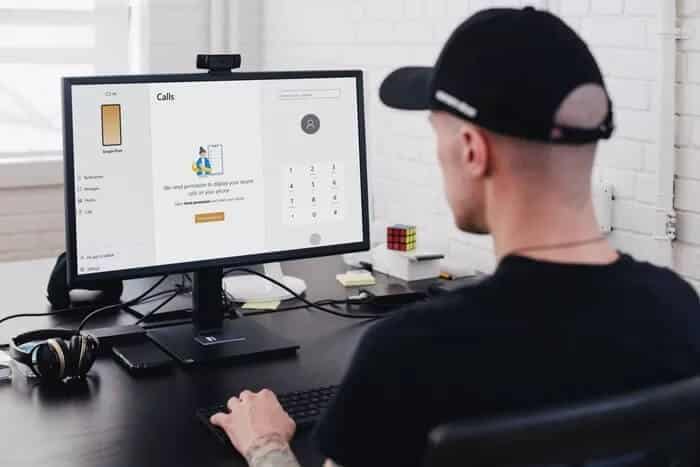
على نظام Android ، يتيح لك تطبيق Your Phone استخدام بعض الميزات الأساسية لهاتفك دون لمسه. من بين كل هذه الميزات ، يعد إجراء المكالمات وتلقيها مفيدًا للغاية ، خاصة إذا كنت تقضي وقتًا طويلاً في العمل على جهاز كمبيوتر يعمل بنظام Windows.
ومع ذلك ، لإجراء مكالمات واستلامها من جهاز كمبيوتر يعمل بنظام Windows 10 ، فأنت بحاجة إلى تلبية بعض المتطلبات. تابع القراءة لمعرفة ما هم.
ما هو مطلوب لإجراء مكالمات هاتفية وتلقيها على Windows 10
ستحتاج إلى جهاز كمبيوتر وهاتف Android بالمواصفات التالية حتى تعمل وظيفة الاتصال:
يجب أن يعمل جهاز الكمبيوتر أو الكمبيوتر المحمول الخاص بك بنظام Windows 10 May 2019 build – إصدار Windows 1903 أو أعلى. ثانيًا ، يجب أن يكون اتصال Bluetooth على نظام التشغيل Windows 10 و Android موجودًا. بالإضافة إلى ذلك ، ستحتاج إلى هاتف Android يعمل بنظام Android 7.0 أو إصدار أحدث.
بمجرد معرفة المطلوب ، يمكنك المضي قدمًا في جزء الإعداد. استرخ ، الأمر ليس بهذه الصعوبة. اقرأ كما نوضح لك كيف.
كيفية ربط جهاز الكمبيوتر الخاص بك بهاتف ANDROID
أول شيء عليك القيام به هو ربط جهاز Android بجهاز الكمبيوتر الخاص بك باستخدام تطبيق Your Phone. هيريس كيفية القيام بذلك.
الخطوة 1: على جهاز Android الخاص بك ، قم بتنزيل Your Phone Companion من متجر Google Play Store وقم بتسجيل الدخول باستخدام حساب Microsoft الخاص بك.
الخطوة 2: الآن ، سيطلب التطبيق بعض الأذونات الضرورية ، مثل الوصول إلى جهات الاتصال والمكالمات الهاتفية والوسائط والرسائل النصية. بعد السماح لهم ، اضغط على متابعة. أيضًا ، لكي يعمل التطبيق بشكل لا تشوبه شائبة ، تحتاج إلى السماح له بالعمل في الخلفية.
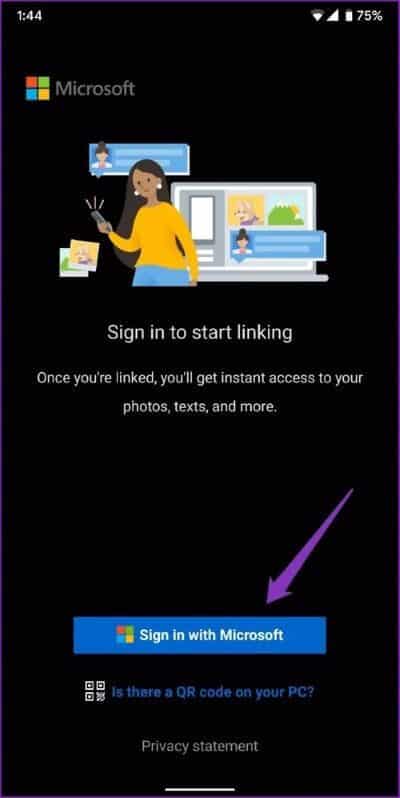
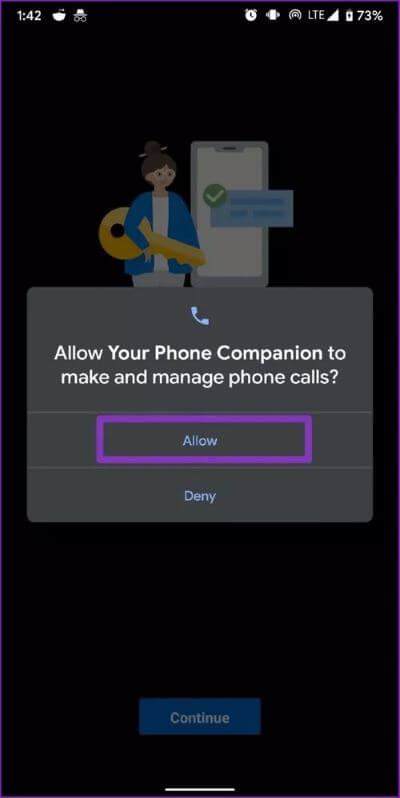
الخطوة 3: الآن على جهاز الكمبيوتر الخاص بك ، اضغط على مفتاح Windows واكتب هاتفك ، واضغط على Enter. إذا لم يكن لديك تطبيق Your Phone مثبتًا مسبقًا على جهاز الكمبيوتر الخاص بك ، فيمكنك تنزيله من Microsoft Store.
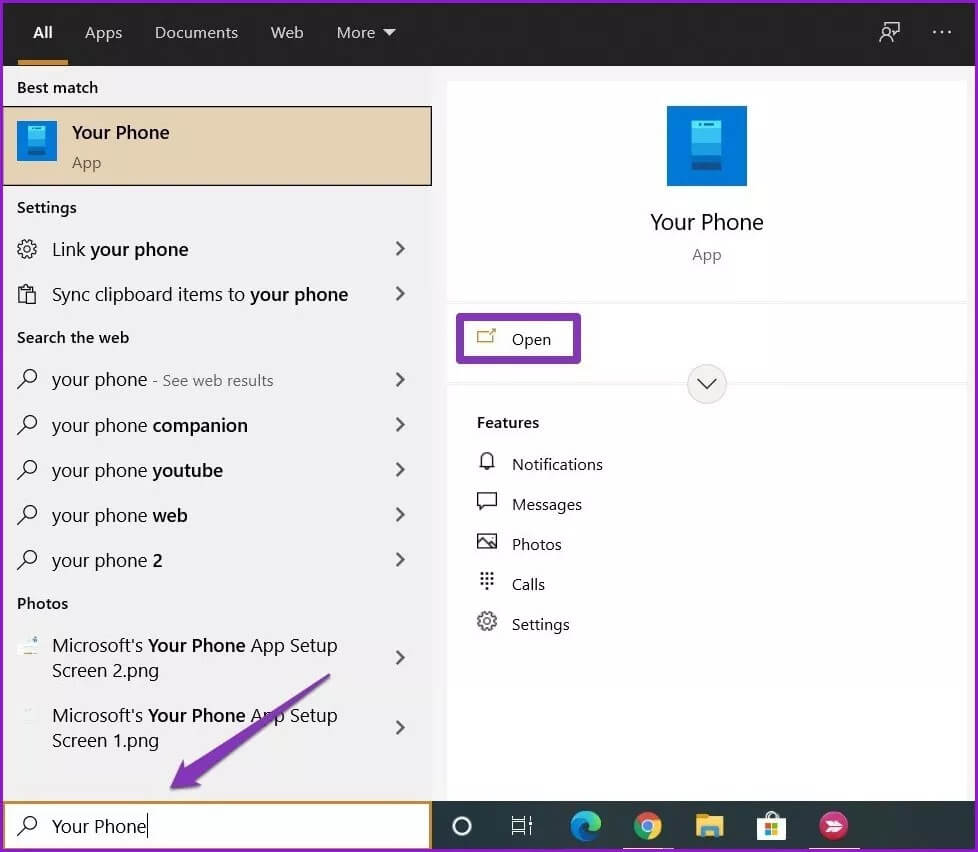
الخطوة 4: في تطبيق Your Phone ، قم بتسجيل الدخول باستخدام حساب Microsoft الخاص بك. استخدم نفس حساب Microsoft على جهاز الكمبيوتر وجهاز Android لربط كلا الجهازين.
الخطوة 5: حدد نوع الجهاز مثل Android وانقر فوق متابعة.
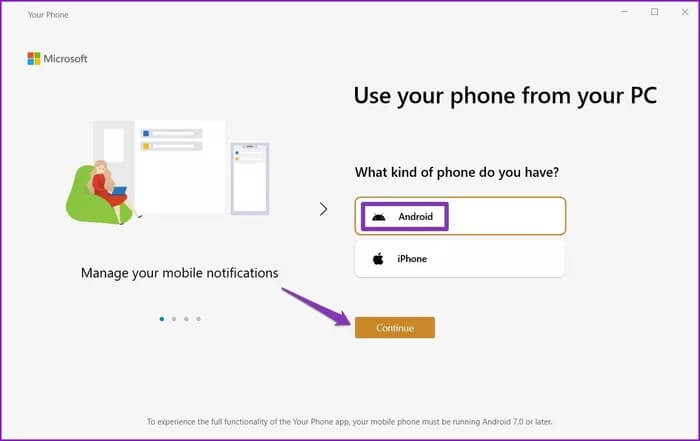
الآن أصبح كل من جهاز Android وجهاز الكمبيوتر مرتبطين ببعضهما البعض. وستكون قادرًا على أداء الوظائف الأساسية مثل عرض الصور وقراءة الإشعارات وإرسال الرسائل النصية والمزيد.
ملاحظة: إذا كنت تواجه مشكلة في ربط جهازك بتطبيق Your Phone ، فراجع دليلنا حول إصلاح تطبيق Your Phone الذي لا يعمل على Windows 10.
ولكن نظرًا لأن هاتفك يتعامل مع المكالمات باستخدام Bluetooth ، فأنت بحاجة إلى إنشاء اتصال Bluetooth بين جهاز الكمبيوتر وجهاز Android لإجراء المكالمات واستلامها.
قم بتوصيل جهاز ANDROID الخاص بك بجهاز الكمبيوتر عبر BLUETOOTH
الخطوة 1: في تطبيق Your Phone على جهاز الكمبيوتر الخاص بك ، انقر فوق المكالمات على يسارك ، ثم انقر فوق زر البدء على يمينك. ثم ، انقر فوق إعداد.
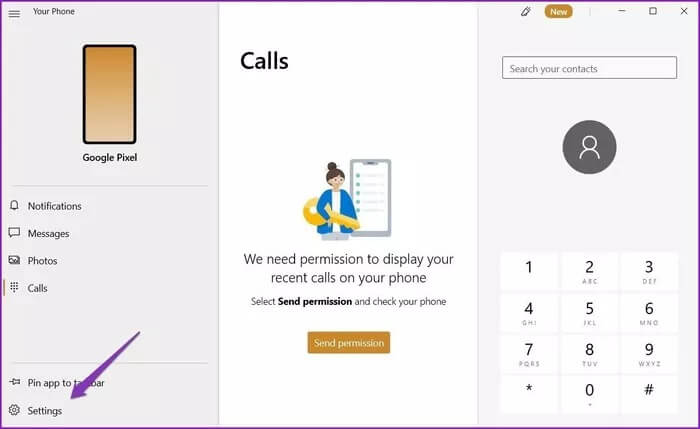
الخطوة 2: ستتلقى إشعارًا بالاقتران على هاتفك. انقر فوق السماح ثم حدد المربع الذي يقول “السماح بالوصول إلى جهات الاتصال وسجل المكالمات” واضغط على إقران.
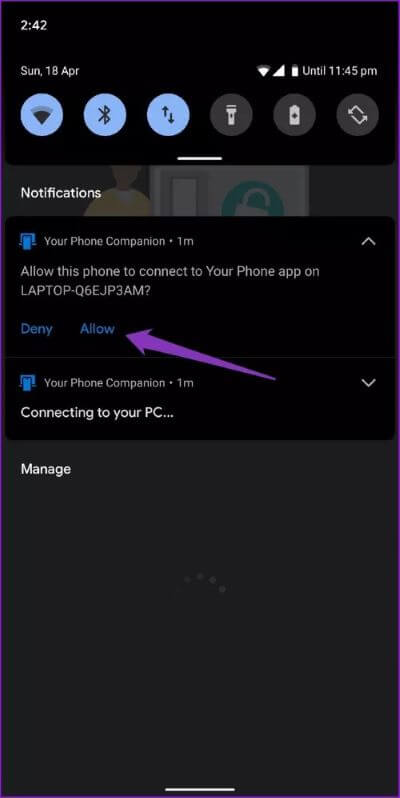
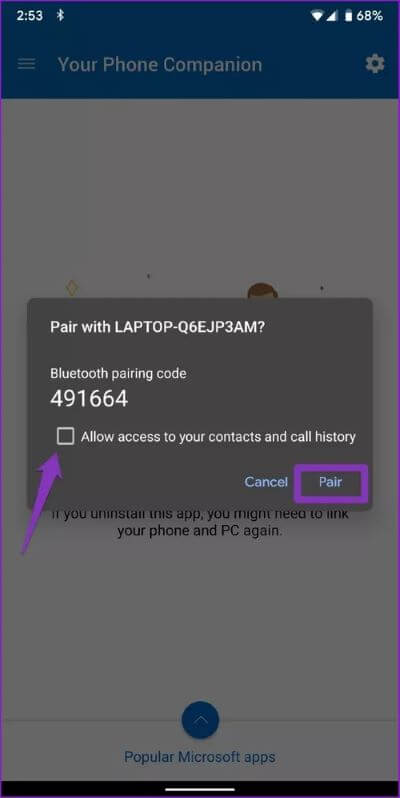
الخطوة 3: على جهاز الكمبيوتر الخاص بك ، انقر فوق نعم عندما يُطلب منك إقران الجهاز على جهاز الكمبيوتر الخاص بك.
تهانينا ، أنت جاهز لإجراء مكالمات وتلقيها من جهاز الكمبيوتر الخاص بك. يمكنك إما استخدام تطبيق Dialer أو البحث مباشرة من جهات الاتصال لبدء الاتصال.
المكافأة: إضافة أجهزة متعددة
هل تمتلك أجهزة متعددة؟ لقد غطت Microsoft. في البداية كانت متاحة للمطلعين فقط ، قامت Microsoft مؤخرًا بتوفير هذه الميزة التي تسمح بإضافة أجهزة متعددة متاحة لجميع المستخدمين.
لإضافة جهاز آخر ، اتبع هذه الخطوات البسيطة المذكورة أدناه.
الخطوة 1: في تطبيق Your Phone على جهاز الكمبيوتر ، انقر فوق خيار الإعدادات من الجزء الأيمن. ثم انقر فوق أجهزتي.
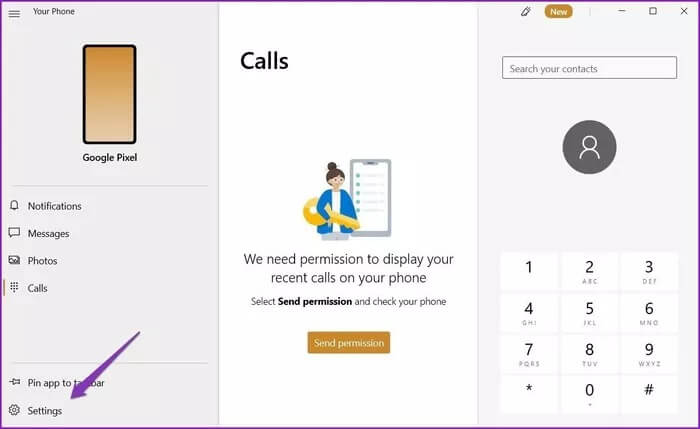
الخطوة 2: ضمن “أجهزتي” على يمينك ، حدد رمز “+” ، وسيطلب منك نوع الجهاز (Andriod أو iPhone الذي تريد إضافته. ومن هناك ، يمكنك اتباع نفس الخطوات المذكورة سابقًا للإضافة جهاز آخر.
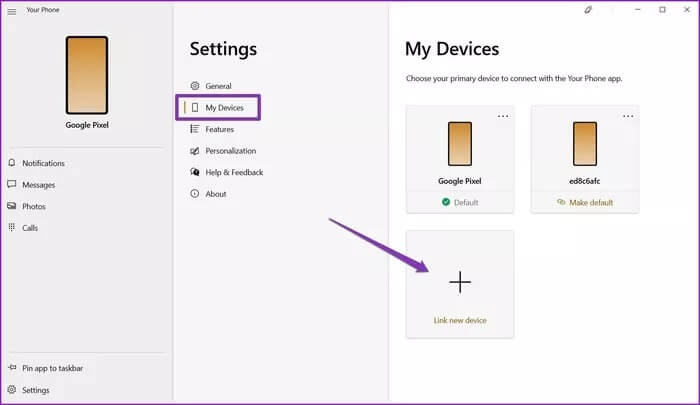
هذا سيفعل ذلك. يمكنك الآن التبديل بسلاسة بين أجهزة متعددة والاستمتاع بخدمات تطبيق Your Phone دون أي مشكلة.
اتصال WINDOWS
بصرف النظر عن إمكانية الاتصال ، يتيح لك هاتفك إرسال واستقبال الرسائل النصية وعرض الإخطارات ومزامنة الصور والمزيد. وهذا ليس كل شيء. تخطط Microsoft لإضافة ميزة انعكاس الشاشة قريبًا. الميزة متاحة بالفعل لمستخدمي Windows Insider. ما الميزة التي تريد رؤيتها بعد ذلك في تطبيق هاتفك؟
